

iMessage-apps blev introduceret i iOS 10. Disse apps lever i deres egen lille skuffe. Apps-skuffen Ć„bnes, nĆ„r du trykker pĆ„ knappen App Store ved siden af āātekstindtastningsfeltet. De fleste iMessage-apps er klistermƦrker med nogle undtagelser. Google Maps og Dropbox er f.eks. Undtagelsen. Apple redesigner app-skuffen i iOS 11. I stedet for at skifte til app-skuffen vises alle dine iMessage-apps nederst pĆ„ tastaturet. Hvis du har mange iMessage apps, kan rƦkken af āāapps i bunden blive helt optaget. Siden brugergrƦnsefladen er ny, er mĆ„den at skjule iMessage-apps Ʀndret.
Ć bn appen Meddelelser pĆ„ din iPhone eller iPad. Du vil se en ny rƦkke under tastaturet, der viser dig alle de iMessage-apps, du har aktiveret. Stryg i slutningen af āādenne rƦkke og tryk pĆ„ overlĆøbsknappen.
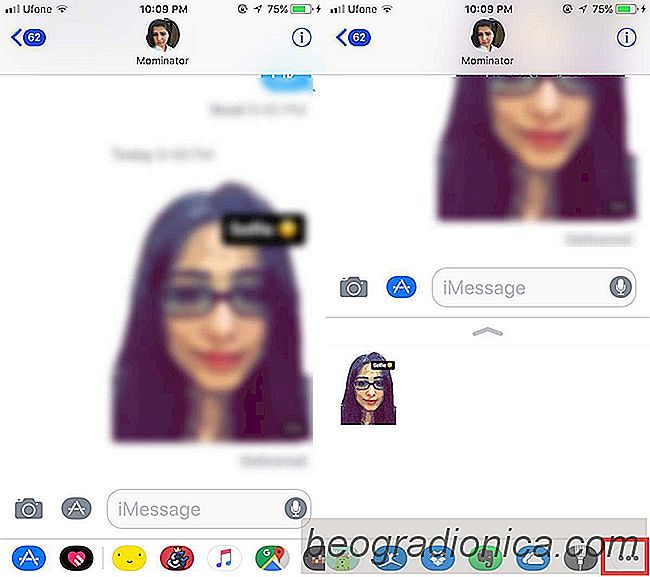
En ny menu glider op. Hver eneste iMessage-app vil blive opfĆørt i denne menu. Tryk pĆ„ Rediger Ćøverst til hĆøjre i denne menu. En switch vises ud for alle apps, herunder Digital Touch og Recents. Vip afbryderen for at skjule iMessage-apps. NĆ„r du er fƦrdig, skal du trykke pĆ„ knappen UdfĆørt Ćøverst til hĆøjre og derefter igen Ćøverst til venstre.
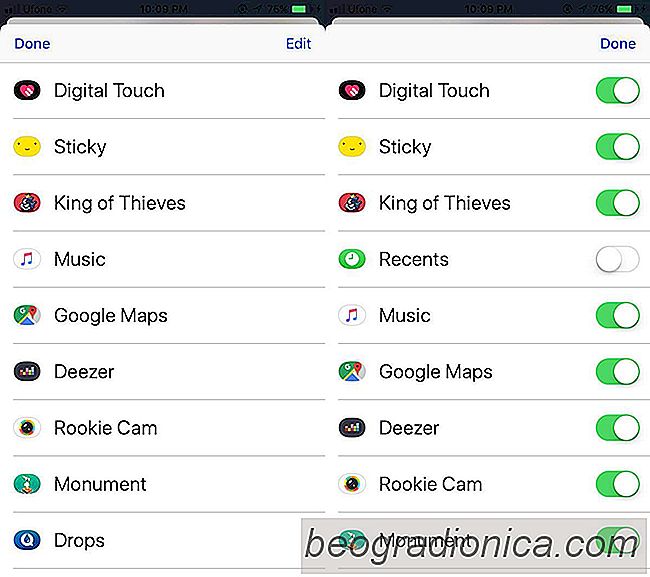
NƄr du vender tilbage til appen, vil rƦkken nederst have fƦrre appikoner.
![SĆ„dan deler du din levende placering i meddelelser [iOS]](http://beogradionica.com/img/ios-2017/how-to-share-your-live-location-in-messages.jpg)
SĆ„dan deler du din levende placering i meddelelser [iOS]
IOS 10 bragte mange Ʀndringer i appen Beskeder. De to store Ʀndringer var reaktioner pĆ„ meddelelser og iMessage app-Ćøkosystemet. Disse vƦsentlig store Ʀndringer gjorde det sĆ„dan, at de mindre var overskyggede. iOS 10 tilfĆøjede en nydelig lille placering deling mulighed til appen Messages. Det er en smart kontekstbevidst mulighed, der dukker op, nĆ„r du skriver ordet 'Jeg er ved' eller nĆ„r nogen spĆørger dig, hvor du er.

Fix 'Din betalingsmetode blev afvist' Fejl i App Store
App Store og iTunes for nej Ć„benbar grund vil stoppe med at acceptere dit betalingskort eller kreditkort. Et kort, som du tidligere ikke havde problemer med at bruge til at kĆøbe apps, sange eller film, holder op med at virke, og App Store fortƦller blot 'Din betalingsmetode blev afvist'. Det beder dig derefter opdatere dine faktureringsoplysninger.